3种方法教你录屏电脑,超强体验!
一键录制-声音与画面同步
免费下载,不限时长,操作简单,高清录制
“有谁知道怎么录屏电脑呀,买了台新的笔记本电脑,录屏功能却不知道怎么开,感觉好浪费啊,电脑还挺贵的,不知道有没有人会,会的出来教教呗。”

录制屏幕是一种记录电脑屏幕上所展示内容的方法,在工作、学习和娱乐等场景中,人们经常需要录制和分享屏幕上的内容,并进行演示和教学,本文将介绍3种常见的录屏电脑方法,快来看!
录屏电脑方法1:步骤记录器
电脑自带的录屏工具——步骤记录器,它适用系统广泛,操作简单,可以记录电脑操作步骤,是电脑录屏的一个实用工具,使用快捷键“Win+R”打开电脑运行页面,输入“psr.exe”,点击确认就可以了,它可以把录屏文件保存到指定的电脑文件夹中。

录屏电脑方法2:Xbox Game Bar
在Windows 10系统下,笔记本自带的录屏功能为Xbox Game Bar,它可以帮助我们录屏电脑,但是很多人往往忽略了它。
在键盘上按下“Win+G”可以打开“Xbox Game Bar”工具,点击顶部导航栏的相机图标,其中包含了录制屏幕和声音的选项,然后点击录制按钮即可开始录制。
录屏操作:在window电脑上下载安装此软件,此软件还支持苹果电脑,打开后选择视频录制,软件录屏参数为默认状态,如果你有别的需求,可以在设置中调整录屏参数,如分辨率、帧率、音频。
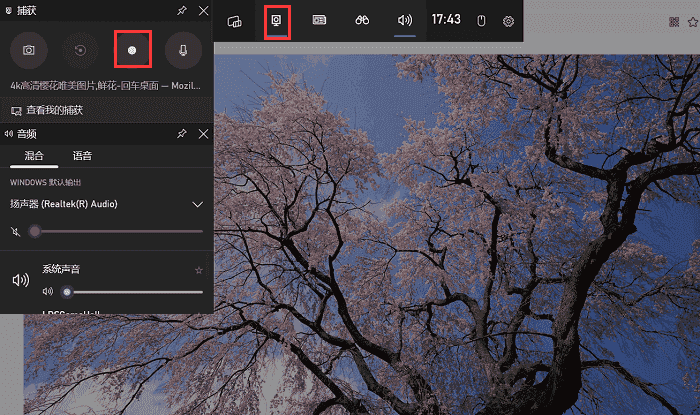
录屏电脑方法3:数据蛙录屏软件
除了上述方法,我们还推荐一款名为“数据蛙录屏软件”的工具。数据蛙录屏软件不仅拥有强大且全面的录屏功能,还支持截图和视频后期处理功能。使用它您可以录制清晰流畅的录屏文件,方便不同平台进行分享。
如果您想录制高清流畅、不限时长的视频,您可以尝试这款专业电脑录屏工具,下面是使用它进行电脑屏幕录制的操作步骤:
第1步:安装并打开数据蛙录屏软件,软件可以录制不同的内容,比如游戏、音频等,我们选择视频录制。
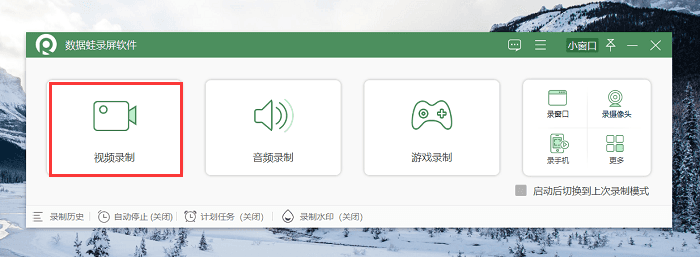
第2步:在视频录制模式中,调整好录制区域和录制设置,然后点击“REC”开始录制。
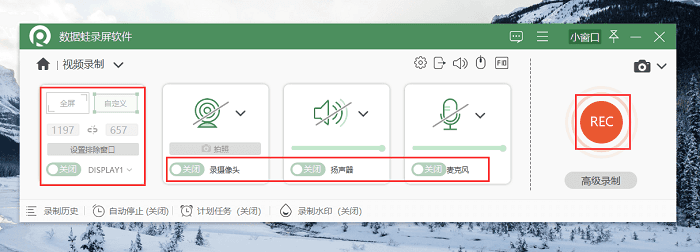
第3步:录制过程中可以进行截图,录制结束后可以对视频进行后期处理或直接保存到电脑文件夹。
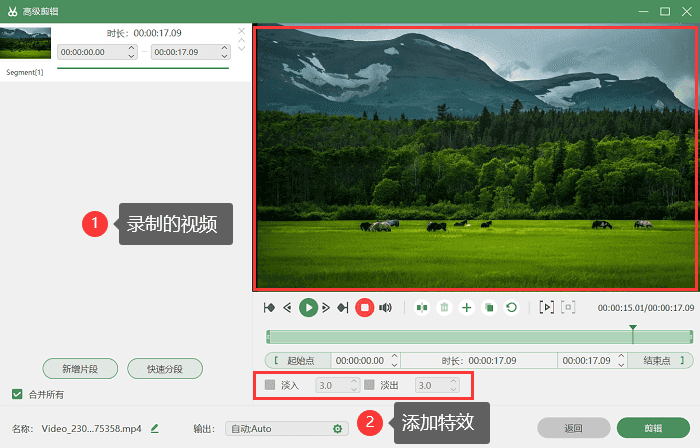
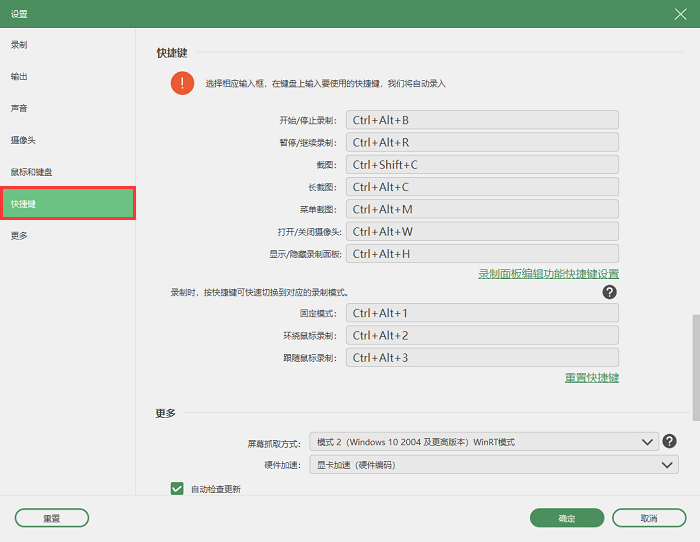
通过以上3种方法,您可以轻松在电脑上实现录屏功能。根据个人需求和偏好,选择合适的方法和工具,您就能够录制出令人满意的视频作品。
推荐您尝试使用数据蛙录屏软件,它是一款功能强大、操作简单的录屏工具,帮助您轻松录制精彩时刻。希望本文能帮助您解答录屏电脑的疑问,现在就行动起来,尽情录制属于您自己的精彩视频吧!
